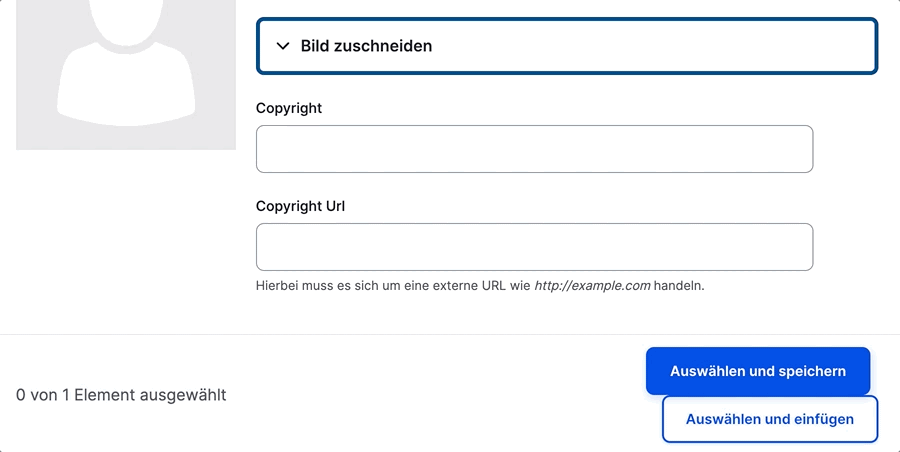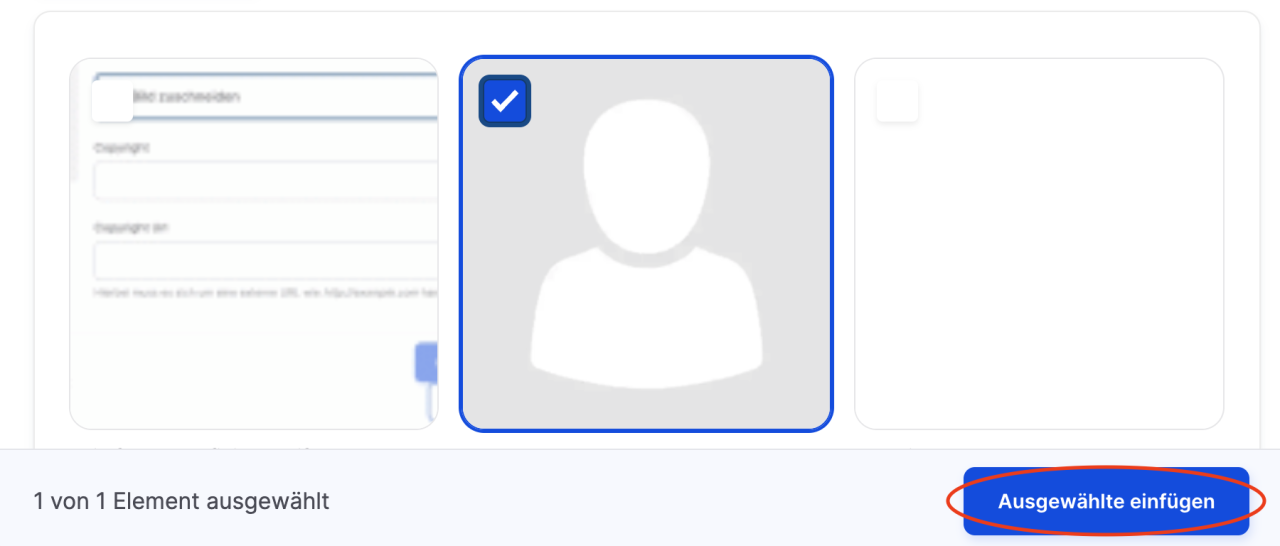In einigen Sektionen haben Sie die Möglichkeit Bilder zu verwenden. Damit Sie sie verwenden können, müssen diese Bilder in das System geladen werden. Hier beschreiben wir Ihnen wie das geht und worauf Sie achten sollten.
- Sie haben einen Account mit Berechtigung Redakteur
- Sie haben ein Bild und die Copyright Fragen zu diesem Bild wurden geklärt.
- Sie haben die Hinweise zum Thema Bildgrößen gelesen.
- Sie haben eine Seite angelegt und dort eine Sektion eingebaut in der Sie ein Bild hochladen möchten
- Möchten Sie ein Bild für eine Person ändern, die über den Contenthub auf Ihre Website übertragen wird?
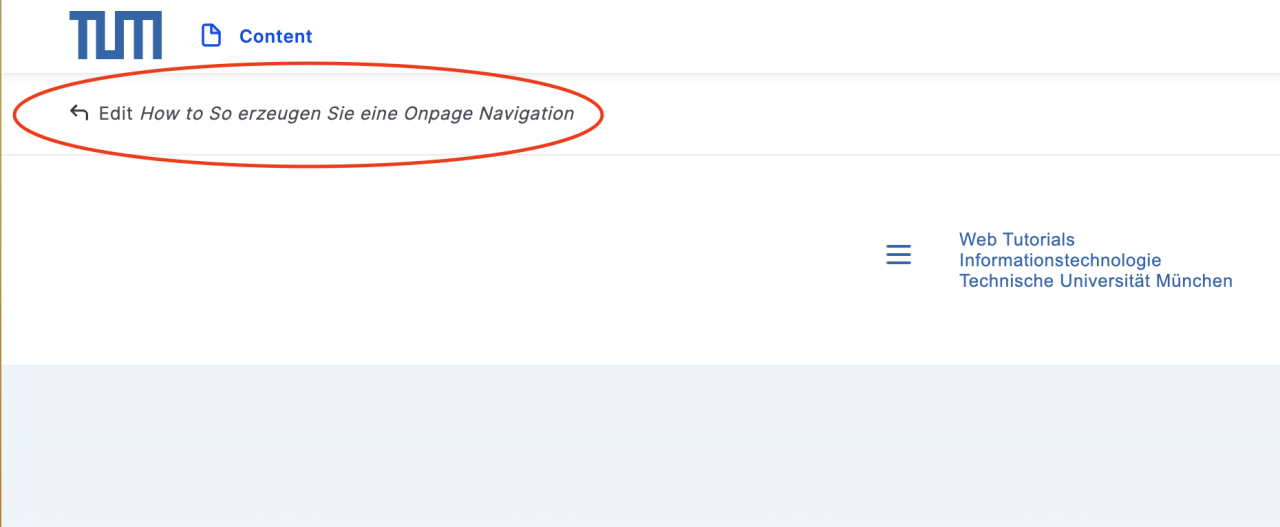
Klicken Sie in der Sektion auf den Button Medien hinzufügen
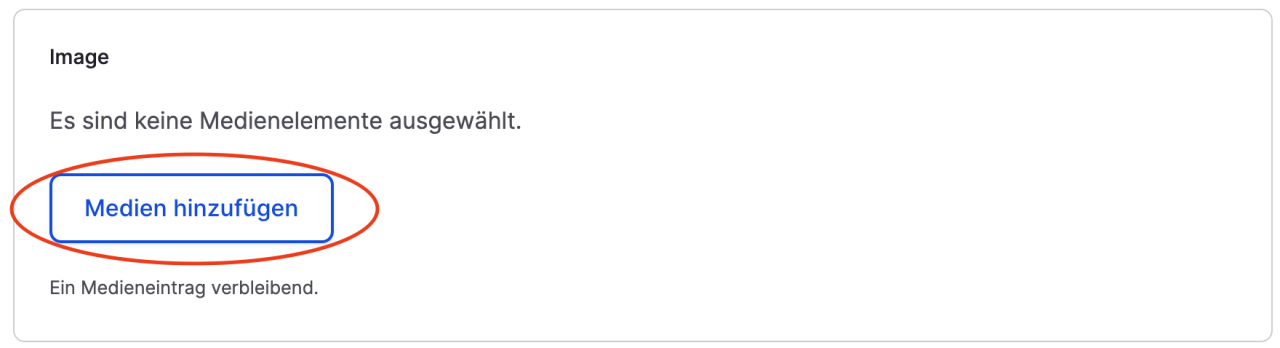
Ihre Website besitzt eine Medienbibliothek mit allen Bildern, die bereits in das System hochgeladen wurden. Wenn Sie nun ein Bild in einer Sektion anzeigen wollen ist die erste Frage: Wurde das Bild vielleicht schon ins System hochgeladen?
Sie können dazu die Medienbibliothek sortieren und nach einem Begriff suchen:

Sie können die Ergebnisse entweder in einem Raster oder als Tabelle anzeigen lassen:

Bitte verwenden Sie auch die Pagination um auf weitere Seiten der Medienbibliothek zu blättern.
Hinweis: Auch wenn wie hier nur eine "1" zu sehen ist, kann es mehrere Seiten mit Medien geben!

Bevor Sie ein Bild hochladen, hier noch einmal der Hinweis zum Thema Bildgrößen und Bildformate.
Das Bild, das Sie nun in das System hochladen, wird vom System als "Originalbild" abgespeichert. Dieses Originalbild wird dann vom System verwendet um optimierte Versionen des Bildes zu generieren. Dazu ein Beispiel:
- Sie laden ein Bild im Format 1000x500 in das System
- Das System speichert dieses Bild als Originalbild
- Sie verwenden das Bild an einer Stelle die ein quadratisches Bildformat in der Größe 200x200 vorsieht
- Das System erstellt eine optimierte Kopie des Bildes und schneidet es automatisch quadratisch zu
- Der Besucher der Website sieht nur die vom System zugeschnittene und optimierte Kopie des Bildes, nie das Originalbild
Wenn Sie das Bild in das System hochladen, haben Sie auch die Möglichkeit, den Bildausschnitt zu definieren, so dass das System beim automatischen Zuschneiden einen geeigneten Bildausschnitt auswählt.
Hinweis: Der Dateiname des Bildes wird verwendet, wenn Sie später nach einem Bild in der Medienbibliothek suchen möchten. Verwenden Sie daher "sprechende" Dateinamen mit einer Bezeichnung, die Ihnen beim späteren auffinden des Bildes hilft.
Um nun ein neues Bild hochzuladen, klicken Sie auf: "Datei auswählen":

Nachdem das Bild hochgeladen wurde, erscheint ein Dialog um ein Bild zu bearbeiten. Sie werden hier aufgefordert, einen "alternativen Text" einzugeben. Dieser Text wird Personen mit Sehbehinderung angezeigt, statt des eigentlichen Bildes. Versuchen Sie hier also eine Beschreibung des Bildes einzugeben, oder z.B. den Namen einer auf dem Bild angezeigten Person.
Sie haben außerdem die Möglichkeit, das Copyright und einen Copyright-Link (z.B. auf die Homepage des Fotografen oder der Bildagentur) einzugeben. Bitte achten Sie bei der Verwendung von Bildern auf die Copyright-Hinweise des Urheberrechtsinhabers und geben Sie hier die notwendigen Informationen an.
Sie haben zudem die Möglichkeit, Bildausschnitte zu definieren. Aktuell gibt es in unserem System drei Bildformate / Bildverhältnisse:
- Quadratisch
- Hochformat (19:9)
- Querformat (16:9)
Sie können für alle drei Formate festlegen, wie das System das Bild zuschneiden wird. So verhindern Sie z.B. dass bei einem Gruppenbild durch ein automatisiertes Zuschneiden wichtige Teile des Bildes abgeschnitten werden.